
Windows 11 Il est facile de positionner les fenêtres dans des dispositions pré-définies grâce à une fonctionnalité appelée Snap. Mieux encore, la nouvelle fonctionnalité est facilement accessible à partir d'un menu contextuel masqué dans le bouton Maximize. Voilà comment cela fonctionne.
[dix] Comment accéder et utiliser le menu instantanéLa fonctionnalité d'instantanée est originaire de Windows 7 (comme " Aero Snap ") Et continué dans Windows 10 . Windows 11 se développe considérablement sur la fonctionnalité, avec des aménagements plus complexes semblables à PowerToys Fancyzones .
Maintenant que Windows 11 prend en charge la prise plus que deux fenêtres côte à côte ou quatre fenêtres d'une grille, Microsoft a introduit un menu contextuel pratique qui vous permet de choisir rapidement une mise en page. Pour accéder à ce menu, survolez votre curseur de la souris sur le bouton Maximize dans la barre de titre de la fenêtre.
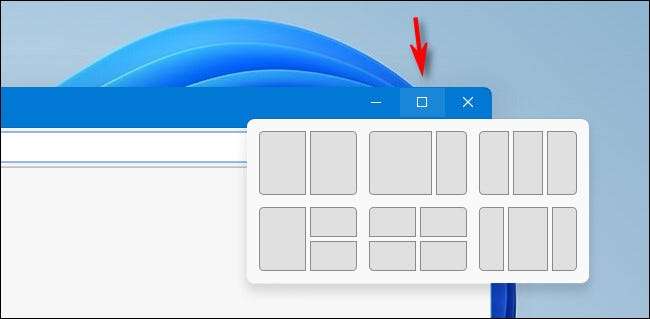
Après un moment de vol stationnaire (ne cliquez pas encore), le menu apparaîtra. Pour l'utiliser, cliquez sur le rectangle représentant où vous souhaitez positionner la fenêtre actuelle dans la mise en page.

Après avoir sélectionné l'emplacement de la première fenêtre, vous verrez des vignettes des fenêtres ouvertes restantes dans l'espace ouvert à côté de la fenêtre que vous venez de positionnement. Choisissez une de ces fenêtres pour remplir l'espace vide en cliquant sur sa vignette.

Une fois que vous avez rempli toutes les machines à sous Open, vous aurez la mise en page terminée en place.
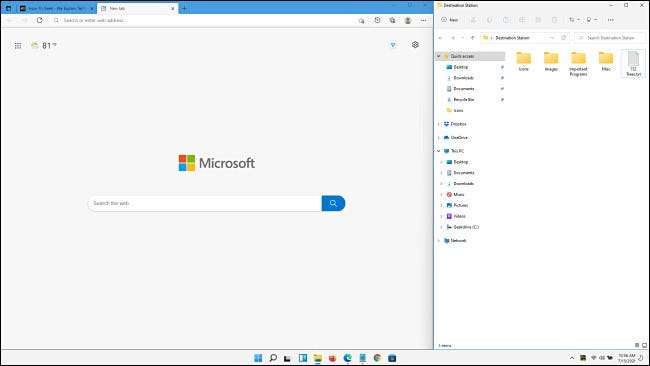
La mise en page restera en place jusqu'à ce que vous redimensionnez manuellement une fenêtre ou choisissez une disposition différente du menu instantané. Si vous minimisez les Windows One d'un par un, ils garderont leurs tailles cassées et revenir à leurs positions une fois que vous les restaez restauré.
EN RELATION: Comment enregistrer des fenêtres sur des régions d'écran personnalisées sur Windows 10
[dix] Une galerie de la mine d'instantanée de Windows 11Voici un coup d'œil aux six mises à pied incluses dans Windows 11 que nous avons rassemblées à l'aide d'exemple Windows. En pratique, vous constaterez que chaque mise en page est idéale pour différentes situations multitâches. Vous voudrez peut-être expérimenter avec les différentes mises en page jusqu'à ce que vous trouviez celui qui correspond le mieux à vos besoins.
50/50 côte à côte
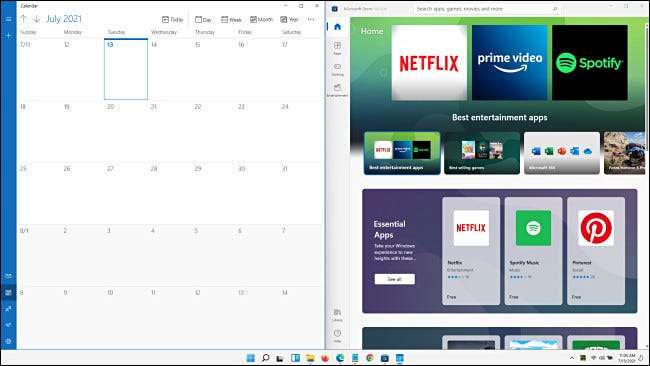
Cette mise en page est idéale si vous travaillez sur deux applications d'une importance égale côte à côte. Vous pouvez également accéder à cette mise en page à l'aide de Windows + flèche gauche et de fenêtres + flèche droite Raccourcis clavier , comme dans Windows 10.
EN RELATION: Comment réorganiser Windows avec raccourcis clavier sur Windows 10
Deux tiers, un tiers côte à côte
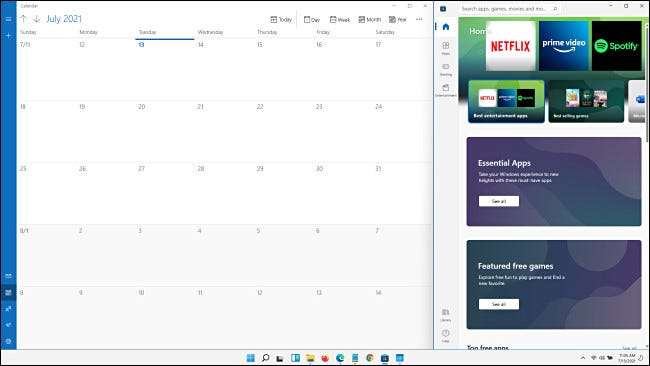
Si vous travaillez sur une application principale à gauche (qui prend deux tiers de l'écran) tout en faisant référence à des informations dans une autre fenêtre à droite (dans le tiers restant de l'espace vertical), cette disposition pourrait venir en pratique.
Égal-tiers verticaux
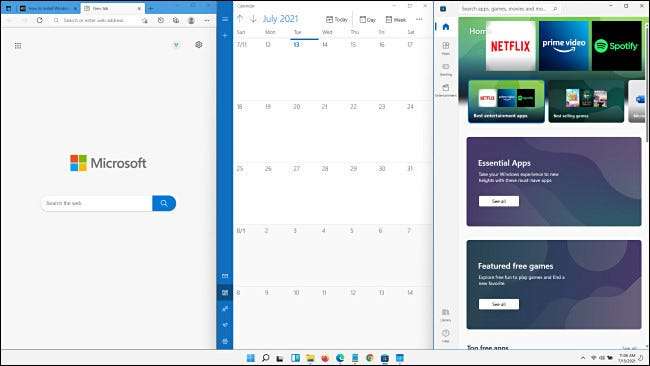
Ici, nous voyons trois fenêtres occupant l'espace vertical maximum mais divisé en tiers égaux horizontalement. Cela pourrait être bon pour lorsque vous utilisez trois applications d'une importance égale sur votre écran en même temps.
Un sur gauche, deux à droite

Avec cette mise en page, vous pouvez avoir une fenêtre principale en prenant la moitié gauche de l'écran et deux petites applications prenant des quartiers égaux sur le côté droit. Cela pourrait être idéal pour lorsque vous travaillez sur une application principale et vous devez consulter deux fenêtres de référence.
Une grille de quatre fenêtres

Avec cette mise en page, vous pouvez avoir quatre fenêtres de taille égale positionnées dans une grille. Chaque fenêtre occupe un quart de l'écran. Comme la disposition 50/50 ci-dessus, cette mise en page est Actuellement disponible sous Windows 10 Sans la nécessité d'un utilité spécial.
Trois verticales avec la plus grande fenêtre du centre
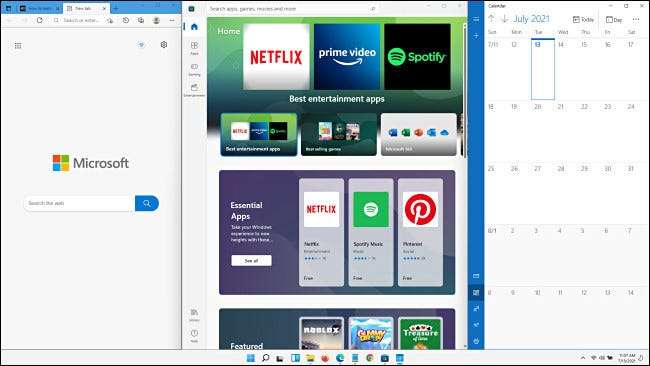
Et enfin, cette mise en page 11 Windows 11 vous permet de positionner trois fenêtres côte à côte (chacune en prenant un espace vertical maximum) avec une fenêtre plus large au centre de l'écran.
Même si vous ne prévoyez pas d'exécuter Windows 11, il est possible de Et en haut certaines de ces dispositions à l'aide de fantaisie Dans l'utilitaire Powertoys de Microsoft pour Windows 10. Bonne chance!
EN RELATION: Comment sauter comme Windows 11 sur Windows 10






